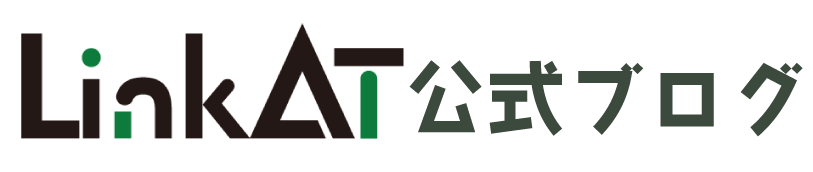LinkATのリッチメニューとは?
リッチメニューとはLINEのトーク画面を開いたときに表示されるメニューの事です。リッチメニューを設定することで友だちに対して様々なアプローチをすることが可能です。
リッチメニューを設定すれば、友だちがリッチメニューを操作した際に特定のサイトを開いたり、タグをつけたり、電話を掛けたりと友だちの動作に応じて様々な設定ができます。
また、LinkATのリッチメニューは全てのプランで利用する事ができ、友だち毎に表示するリッチメニューを設定することも出来ます。
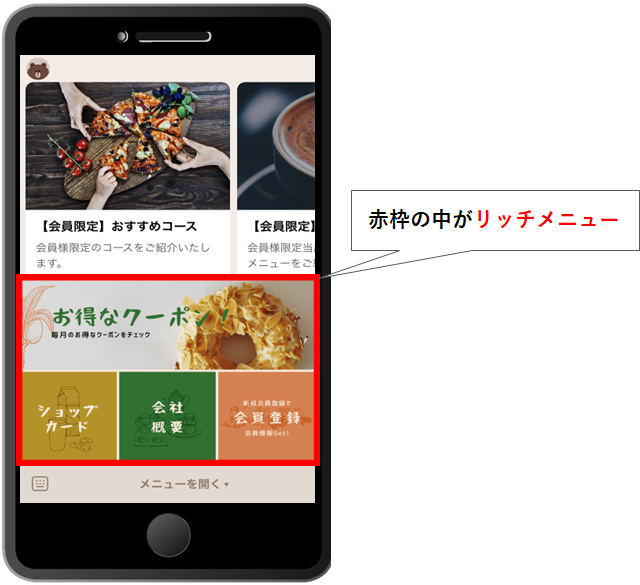
LinkATのリッチメニューについて
それではLinkATのリッチメニューで出来る事を見ていきましょう。
友だち毎にリッチメニューを切り替え
LINE公式アカウントの方のリッチメニューでは友だち全員にたいして同様のリッチメニューしか設定することができません。
しかし、LinkATのリッチメニューでは友だちの属性やステータス(会員と非会員)などによってリッチメニューを設定することが可能です。
リッチメニューを友だち毎に設定することで、販促や集客の向上に役立てる事が出来ます。
リッチメニューをタップしたときの動作の種類
LINEのトーク画面にてリッチメニューをタップした際にできる設置を見ていきましょう。
電話をかける
リッチメニューをタップしたときに発信する電話番号を設定することができます。店舗の電話番号やお問い合わせ窓口の電話番号を設定することで出来ます。
URLを開く
リッチメニューをタップしたときに開くURLの設定が可能です。予約サイトのURLを設定することでリッチメニューからの予約獲得も期待できます。
画像サイズはリッチメニューをタップしたときに開くURLの設定が可能です。予約サイトのURLを設定することでリッチメニューからの予約獲得も期待できます。
アクション
タップした際にアクションを発動することが可能です。アクションは、タグの付与やリッチメニューの切り替え、テンプレートの送信が設定できます。
アンケート
リッチメニューをタップするとあらかじめ作成したアンケートを開くことができます。
テンプレート
リッチメニューをタップをするとテンプレートを送信することが可能です。
リッチメニューの設定の仕方
続いてLinkATでリッチメニューをどの様に設定していくのかを見ていきましょう。
①メニューバーからリッチメニュー>リッチメニュー作成をクリックします。

②リッチメニュー名入力>フォルダ選択>画像選択(アップロード)をします。

③初期表示>ステータス>メニューバー名称の入力>テンプレートの選択をします。
*初期表示・・トーク画面を開いた際に最初から表示された状態にするか、しないかを選択します
*ステータス・・リッチメニューの表示を有効にするか無効にするかを選択します。無効の場合はリッチメニューは表示されません。
*メニューバー名称・・リッチメニューを閉じたさいに表示される名称です。
*テンプレートの選択・・画像の構成に合わせてテンプレートを選択してください。
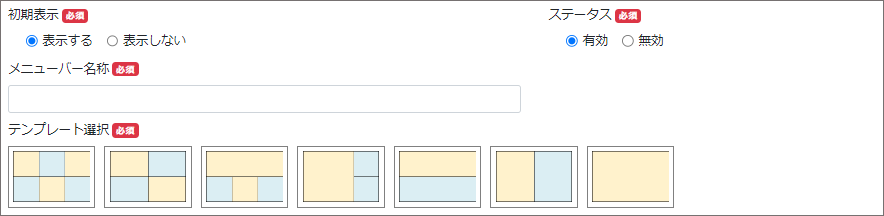
④各セクションの設定をおこないましょう。
*「URLを開く」と「アンケート」を設定するさいにフォームサイズを大・中・小から選択出来ます。フォームサイズとは開いたさいに画面を表示する大きさのことです。
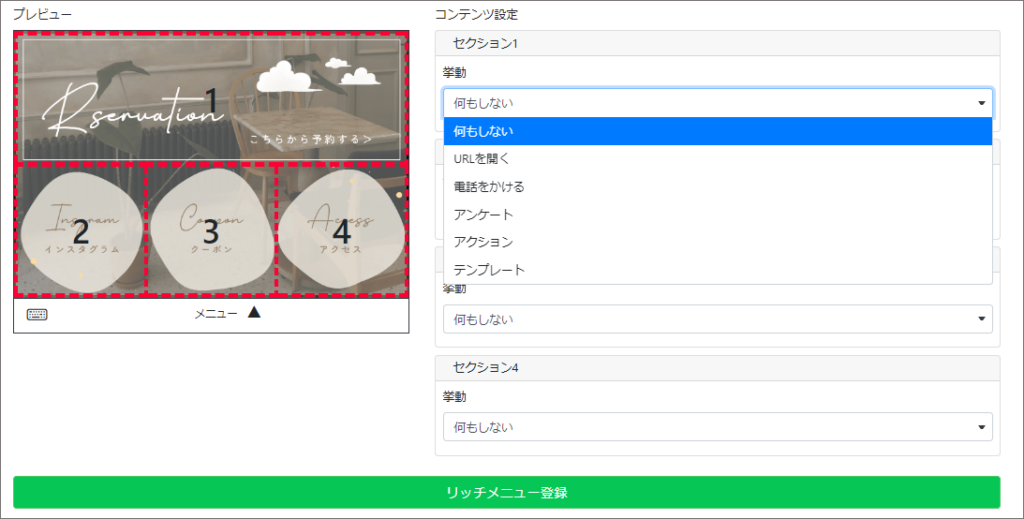
⑤最後に「リッチメニュー登録」のボタンをおして作成完了です。
まとめ
ここまでリッチメニューとLinkATで出来る事について説明してきました。
LINE公式アカウントのリッチメニューの設定では出来なかったことが、LinkATを活用することで出来るようになっております。
リッチメニューは集客や販促を向上させるための便利な機能です。是非有効に活用してみてください。